Introduksyon
Ang RTT, o Real-Time Text, ay isang built-in na tampok sa iPhones na nagtataguyod ng real-time na komunikasyon para sa mga indibidwal na may kapansanan sa pandinig o pananalita. Habang ito ay dinisenyo upang mapahusay ang accessibility, maaaring makita ng ilang gumagamit na magulo ito at nais nilang i-disable ito. Kung nakita mong aksidenteng nabilisan ang RTT o naapektuhan ang regular na paggamit ng telepono mo, ang pag-aalis nito ay makapagpapadali ng iyong karanasan sa device. Ang gabay na ito ay magpapakita sa iyo kung paano i-deactivate ang RTT sa iyong iPhone, at magbibigay din ng mga panlilinaw sa pamamahala ng iba pang mga accessibility features.
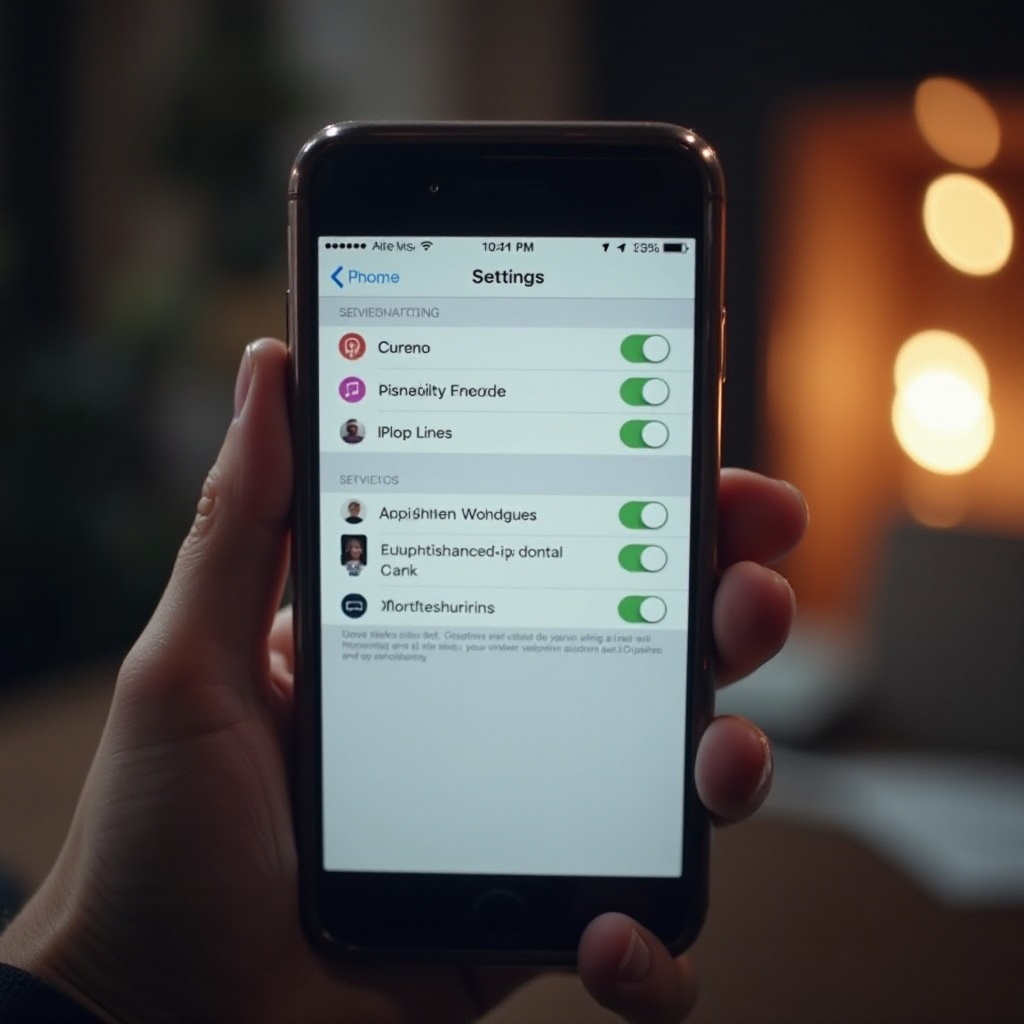
Pag-unawa sa RTT at Ang Layunin Nito sa iPhone
Ano ang RTT?
Ang Real-Time Text (RTT) ay isang teknolohiya na nagpapahintulot sa text na maipadala at matanggap agad habang ito ay tinatype. Ang tampok na ito ay tumutulong upang matiyak na komunikasyon sa pamamagitan ng text ay agaran, na ginagawa itong mahalagang tool para sa mga gumagamit na umaasa sa text sa halip na boses para sa komunikasyon. Sa iPhones, ang RTT ay pinagsama sa TTY (Teletypewriter) upang buuin ang tampok na RTT/TTY na makikita sa mga settings ng telepono.
Kailan at Bakit Ginagamit ang RTT?
Ang RTT ay partikular na kapaki-pakinabang para sa mga indibidwal na may kapansanan sa pandinig o pananalita, nagbibigay ng mabilis at mahusay na paraan upang makipagkomunikasyon nang hindi umaasa lamang sa voice calls. Kahit na may mga benepisyo, maaaring nais ng ilang gumagamit ng iPhone na i-disable ito dahil sa hindi sinasadyang activation o dahil mas gusto nila ang ibang anyo ng komunikasyon. Ang pagkakaalam kung kailan awtomatikong nag-aactivate ang RTT ay makakatulong sa mga gumagamit na makagawa ng mahusay na desisyon tungkol sa pag-disable ng tampok.
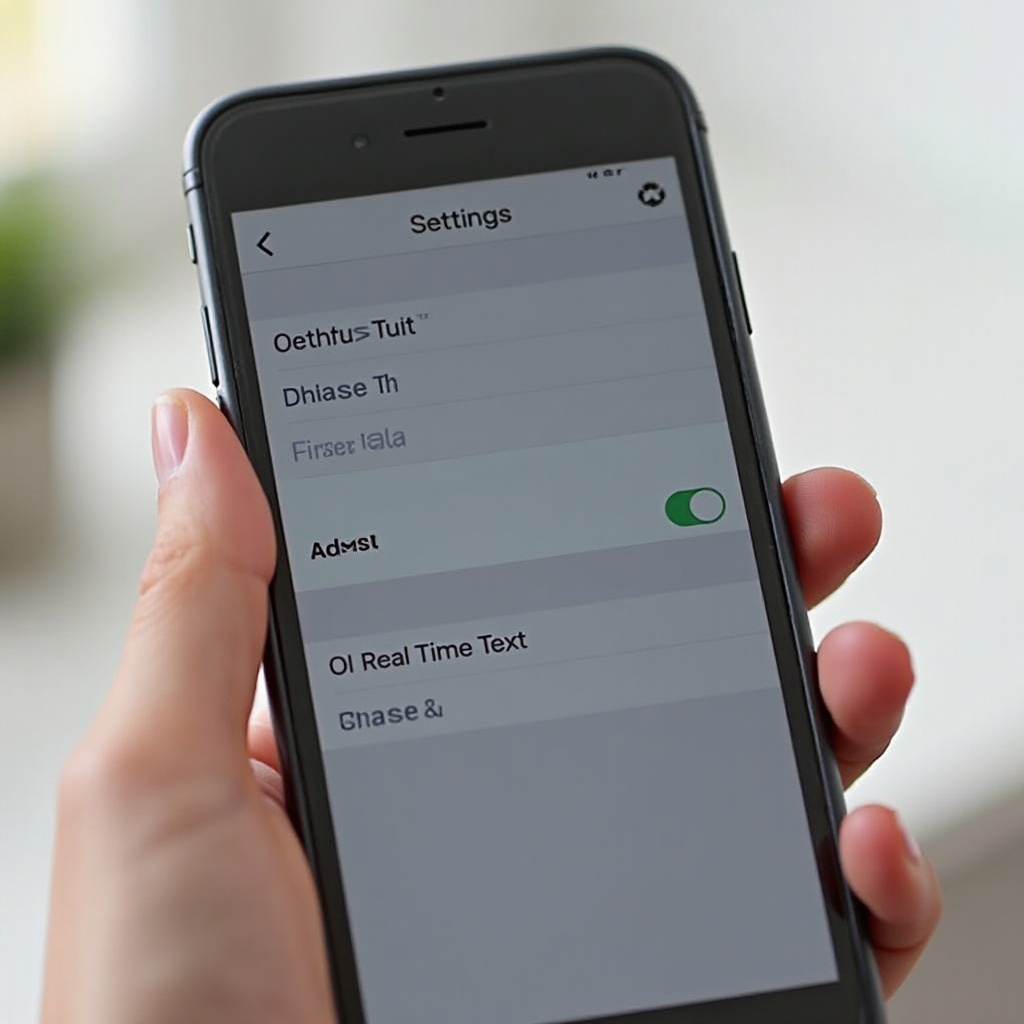
Step-by-Step na Gabay sa Pag-disable ng RTT sa iPhone
Ang pag-disable ng RTT sa iyong iPhone ay tuwid na proseso, nagsisiguro ng isang mas maayos na karanasan nang walang hindi kinakailangang abala. Sundin ang mga hakbang na ito upang i-off ang RTT:
Pag-access sa Settings App
- I-unlock ang iyong iPhone at pumunta sa home screen.
- Buksan ang ‘Settings’ app.
Pag-navigate sa Accessibility Settings
- Sa loob ng Settings, i-scroll pababa at i-tap ang ‘Accessibility.’
- Ang seksyong ito ay nag-aalok ng iba’t ibang mga pagpipilian upang i-customize ang interaction settings ng iyong device.
Pag-off ng RTT/TTY
- Sa Accessibility, hanapin ang ‘RTT/TTY’ at i-tap ito.
- Makikita mo ang dalawang toggles: ‘Software RTT/TTY’ at ‘Hardware TTY.’ I-slide ang parehong toggles sa kaliwa upang i-off ang mga ito, na ipinapakita ng white/gray na kulay.
Kapag natapos na ang mga hakbang na ito, ang RTT ay hindi na dapat makialam sa iyong paggamit ng telepono, pinipigilan ang activation nito sa mga tawag o sa ibang oras.
Karagdagang Mga Tip para sa Pamamahala ng Mga Tampok sa Accessibility ng iPhone
Ang paggalugad ng mga karagdagang pagpipilian sa accessibility ay makaka-enhance nang malaki sa iyong karanasan sa iPhone, lalo na kung mai-tailor ang mga setting sa iyong partikular na mga kagustuhan.
Paggalugad ng Ibang Mga Pagpipilian sa Accessibility
Ang menu ng Accessibility ay naglalaman ng maraming tampok, tulad ng VoiceOver, Magnifier, at Voice Control. Ang pag-alam sa mga ito ay makapagpapaunlad sa iyong kabuuang karanasan sa iPhone sa pamamagitan ng pagbibigay ng mga tool na tutugon sa iba’t ibang pangangailangan.
Pag-customize ng Mga Setting para sa Pinahusay na Karanasan ng Gumagamit
I-adjust ang mga setting ng iyong iPhone upang magkasya sa mga personal na kagustuhan. Maaari itong kabilang ang pagbabago ng sukat ng tekstong, pag-enable ng mga feature ng pagsasalita, o paglikha ng mga shortcut para sa mga madalas na ginagamit na function. Ang layunin ay gawin ang iyong device na mas mahusay para sa iyo, pinapabuti ang kahusayan at usability.
Pagtugon sa Karaniwang Isyu ng RTT
Kahit na naka-disable na ang RTT, maaaring makatagpo ka pa rin ng ilang isyu. Narito kung paano harapin ang mga karaniwang problema.
Hindi Naka-off ang RTT
Kung nakita mong aktibo pa rin ang RTT, i-double check na ang parehong Software RTT/TTY at ang Hardware TTY toggles ay naka-off. Ang simpleng pag-restart ng iyong iPhone ay maaaring mag-resolve ng mga naiwang problema.
Persistent na Mga Isyu at Solusyon
Kapag nagpapatuloy ang problema sa kabila nito, isaalang-alang ang isang settings reset. Pumunta sa ‘Settings,’ pagkatapos ay ‘General,’ na sinusundan ng ‘Reset,’ at piliin ang ‘Reset All Settings.’ Ang aksyong ito ay nagre-restore ng default settings ngunit hindi nagtatanggal ng anumang personal na data.
Paggalugad ng Mga Alternatibo sa Pagtext na Komunikasyon sa iPhone
Para sa mga gumagamit na nangangailangan ng epektibong text-based na komunikasyon, nag-aalok ang iPhones ng maraming alternatibo.
Epektibong Paggamit ng iMessage
Ang iMessage ay nagbibigay ng seamless na karanasan sa messaging at sumusuporta sa multimedia, ginagawa ang instant messaging na simple at mahusay. Ito ay mahusay na na-integrate sa ibang mga iOS device, tinitiyak ang connectivity.
Mga Third-Party na Mga App sa Komunikasyon
Isaalang-alang ang paggamit ng mga app tulad ng WhatsApp at Telegram para sa maraming gampaning komunikasyon. Ang mga app na ito ay nag-aalok ng advanced na mga tampok tulad ng group chats, multimedia sharing, at voice messages, tumutugon sa iba’t ibang mga pangangailangan sa komunikasyon.
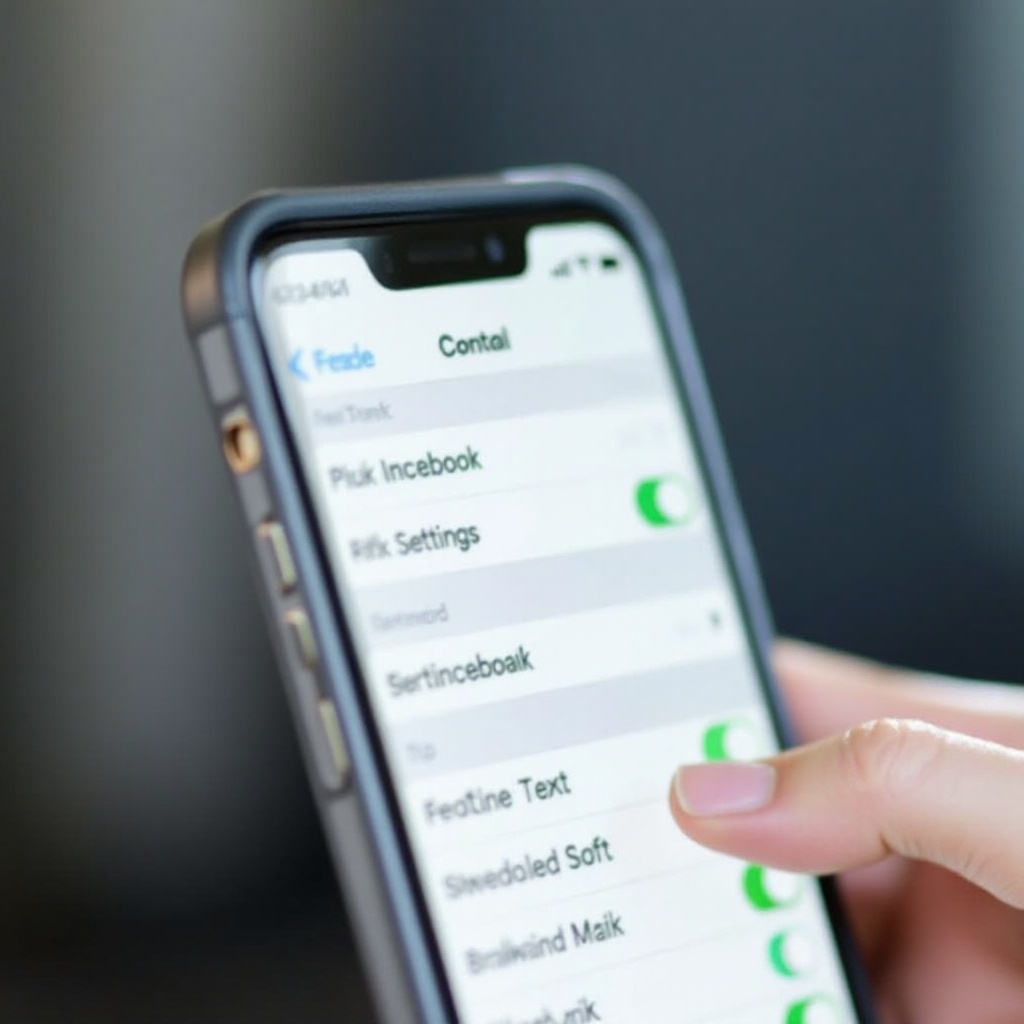
Konklusyon
Ang pag-disable ng RTT ay isang simpleng paraan upang mapahusay ang iyong paggamit ng iPhone kung hindi mo kailangan ang tampok na ito. Sa pamamagitan ng pagsunod sa mga nakasaad na hakbang, madali mong ma-deactivate ang RTT at pamahalaan ang iyong mga accessibility settings para sa optimal na karanasan. Sa paggalugad ng alternatibong mga pamamaraan ng komunikasyon, napanatili mo ang masaganang text capabilities. Ang pag-unawa at pag-customize ng iyong mga setting sa iPhone ay titiyakin na ang iyong device ay personalisado upang magkasya sa iyong natatanging mga pangangailangan.
Mga Madalas Itanong
Bakit Awtomatikong Naka-on ang RTT?
Ang RTT ay maaaring awtomatikong mag-activate dahil sa mga naka-link na accessibility settings. Tiyakin na parehong naka-disable ang Software at Hardware TTY upang maiwasan ito.
Maaari Ko Bang Gamitin ang RTT para sa Pang-emergency na Komunikasyon?
Oo, ang RTT ay partikular na kapaki-pakinabang para sa mga emerhensiya, na nag-aalok ng agarang text na komunikasyon para sa mga gumagamit na may kapansanan sa pandinig.
Paano Ko Ibalik ang RTT Kung Kinakailangan?
Upang maibalik ang RTT, pumunta sa Settings, piliin ang Accessibility, tapikin ang RTT/TTY, at i-on muli ang mga toggle para sa Software at Hardware TTY.
